Win10의 마우스 오른쪽 버튼 클릭 애니메이션에 무슨 일이 일어나고 있나요?
- WBOYWBOYWBOYWBOYWBOYWBOYWBOYWBOYWBOYWBOYWBOYWBOYWB앞으로
- 2023-06-29 18:57:292390검색
Win10의 마우스 오른쪽 버튼 클릭 애니메이션에 어떤 문제가 있나요? Win10에서 마우스 오른쪽 버튼이 정지된 경우 어떻게 해야 하나요? 많은 친구들이 Win10 컴퓨터를 사용할 때 종종 다양한 문제에 직면합니다. 예를 들어, 이번에는 마우스 오른쪽 버튼이 정지된 것처럼 보입니다. 그렇다면 이런 문제가 발생하면 어떻게 해야 합니까? 편집기를 따라 해당 솔루션을 살펴보겠습니다.

Win10
1에서 마우스 오른쪽 버튼을 클릭하여 애니메이션이 중단되는 문제를 해결하는 방법에 대한 튜토리얼입니다. Windows 바탕 화면의 왼쪽 하단에 있는 시작 버튼을 마우스 오른쪽 버튼으로 클릭한 후 팝업 오른쪽 클릭 메뉴에서 메뉴 항목을 실행합니다.
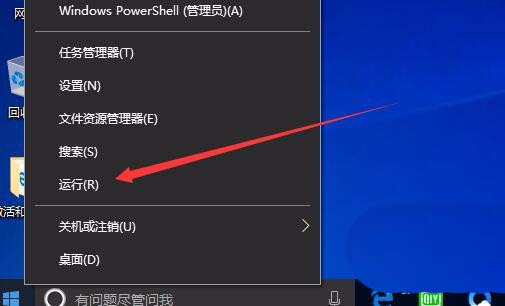
2. Windows 10 시스템의 열린 실행 창에 regedit 명령을 입력하고 확인 버튼을 클릭하여 명령을 실행합니다.
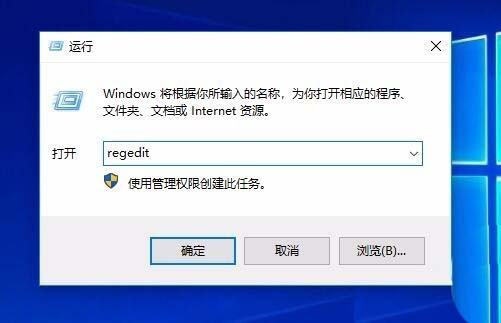
3. 그런 다음 열린 Windows 10 레지스트리 편집기 창에서 ContextMenuHandlers 레지스트리 항목을 찾습니다.
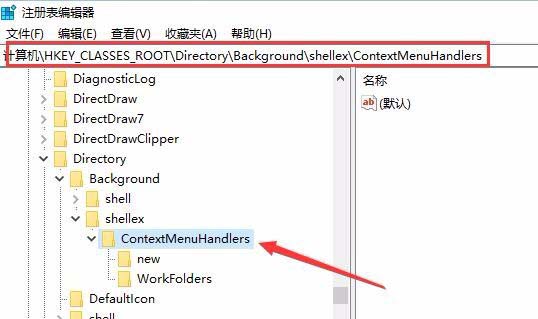
4. 등록의 보안을 위해 먼저 레지스트리를 백업한 후 레지스트리 편집기의 파일 메뉴를 클릭하세요
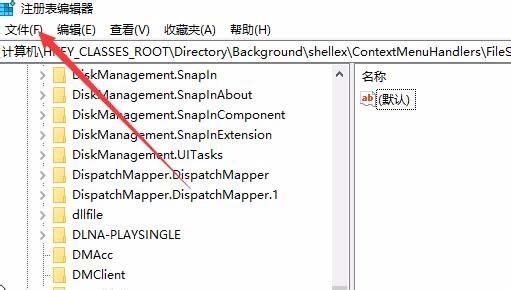
5. 내보내기 메뉴 항목을 클릭하면 레지스트리 키를 내보낼 수 있습니다.
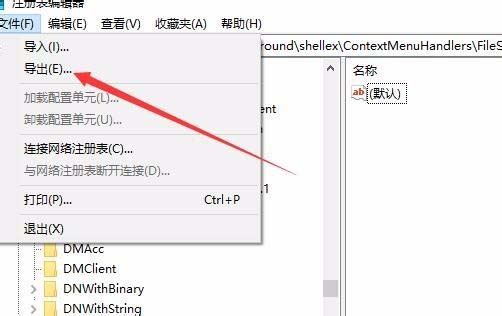
6. 그런 다음 WorkFolders 레지스트리 키를 클릭하여 선택하고 팝업 메뉴에서 "삭제" 옵션을 선택한 다음 마우스 오른쪽 버튼을 클릭합니다.
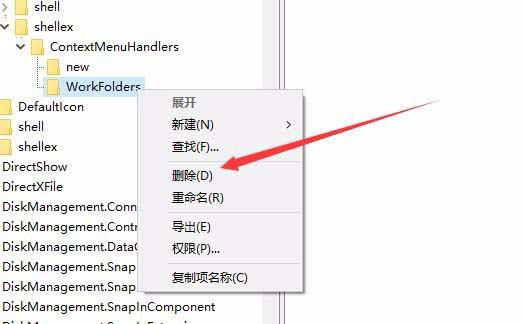
7. 팝업 확인 삭제 창에서 예 버튼을 클릭하세요.
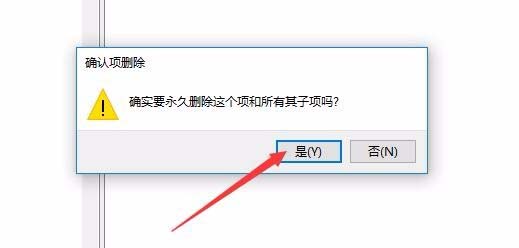
위 내용은 Win10의 마우스 오른쪽 버튼 클릭 애니메이션에 무슨 일이 일어나고 있나요?의 상세 내용입니다. 자세한 내용은 PHP 중국어 웹사이트의 기타 관련 기사를 참조하세요!

